Jak vymazat soubory cookie / vyrovnávací paměť pro jeden web na iPhone nebo iPad

Vymazání vyrovnávací paměti na vašem iPhonu nebo iPadu je opravdu snadné, ale odhlásí vás z každé webové stránky, byly dříve přihlášeny a vymazat další předvolby cookie. Takže co když chcete jen vymazat cookies nebo mezipaměť pro jednu stránku?
Naštěstí je to také snadné ... i když ne tak jednoduché, protože budete muset projít seznamem všech stránek, které jste kdy navštívili, nebo které vám dávají soubory cookie.
Možná se ptáte sami sebe, proč byste to dělali obtížně a odpověď je jednoduchá: jestliže určitá stránka špatně pracuje, můžete vymazat mezipaměť a soubory cookie pouze pro daný web, přihlaste se znovu , a někdy bude problém vyřešen.
Vymazat soubory cookie / mezipaměť pro konkrétní web
Nejprve budete chtít otevřít aplikaci Nastavení a potom najít Safari na levé straně a pak posunout dolů dokud neuvidíte na pravé straně položku Upřesnit. Používáte-li iPhone, nezobrazí se tak, ale budete si to moci snadno zjistit.
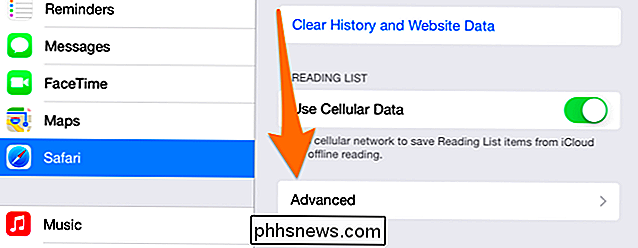
Nyní stiskněte tlačítko Data webových stránek
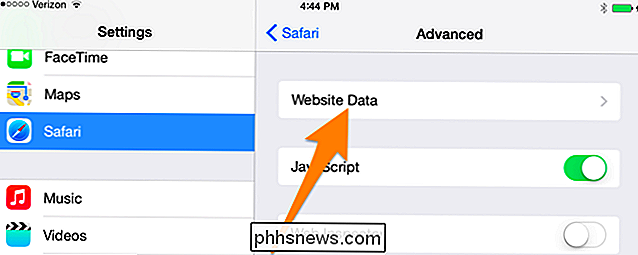
A nyní stiskněte tlačítko Upravit text na horní straně v pravém rohu.
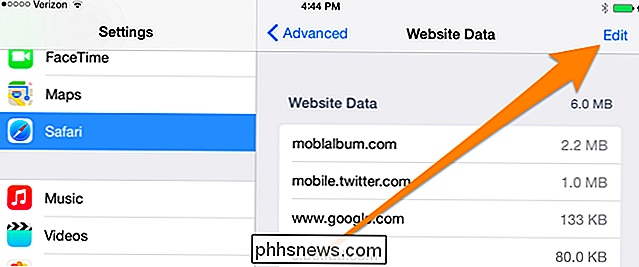
Nyní se zobrazí seznam stránek, které v zařízení vložily soubory cookie. Pravděpodobně budete muset rozbalit, abyste zobrazili všechny stránky a poté procházet seznamem. Jakmile najdete ten, který chcete vymazat, stačí klepnout na ikonu červeného mínusu a pak stisknout tlačítko Odstranit, stejně jako ve většině aplikací pro iOS
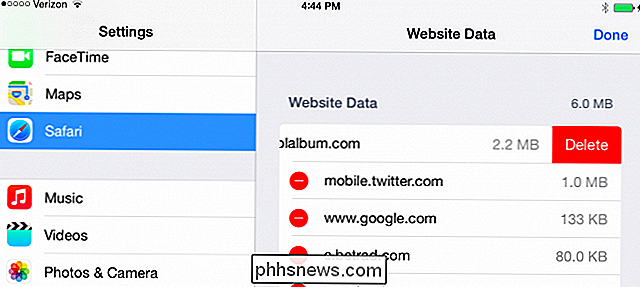

Mac vs. PC Klady a zápory Seznam
Nemohu se rozhodnout, zda byste měli koupit Mac nebo PC? Je to těžké rozhodnutí, protože obě platformy mají různé výhody a nevýhody. Opravdu záleží také na vnějších faktorech, jako jsou ostatní zařízení, která vlastníte a jaký druh softwaru používáte.Například pokud vlastníte konzolu Xbox One, Windows Phone, tabletu Surface a všechny ostatní počítače ve vašem domě jsou počítače se systémem Windows, může být pohodlnější držet se s počítačem. Na druhou stranu, pokud vlastníte iPhone, iPad, App

Jak se ujistit, zda váš poskytovatel internetového připojení křižuje Netflix
Ve zprávách se v poslední době objevilo spousta diskuse o tom, že mezi natáčejícím se gigantem Netflix a poskytovateli širokopásmového internetu je kdysi silný vztah. Je možné zjistit, zda se váš poskytovatel internetových služeb potýká s vaším připojením Netflix a znehodnocuje kvalitu? Drahý How-To Geek, Přečetl jsem několik článků o Netflixu a jejich boji s poskytovateli internetových služeb, které jste sdíleli nedávné informační bulletiny [ Ed.



